5 найкращих менеджерів розділів, які ви повинні мати для Linux/Ubuntu

Шукаєте менеджери розділів Linux? Використовуйте ці менеджери розділів Linux з відкритим кодом, щоб зробити достатньо місця під час роботи.
Однією з проблем, з якою можуть зіткнутися клавіатури, є «підскакування клавіш». Коли клавішу натискають або відпускають, пружина, яка використовується для її повернення в положення за замовчуванням, може спричинити відскок ключа як знизу, так і зверху. Коли клавіша натискається вниз, цього ефекту підстрибування може бути достатньо, щоб електричне з’єднання, яке реєструє натиснення клавіші, було зламано до того, як клавіша буде міцно натиснута на дно. Процес видалення цих надзвичайно швидких натискань клавіш називається «відбій», і це може зробити різницю між тим, чи можна використовувати для деяких клавіатур чи ні.
Якщо ви використовуєте Linux Mint і помічаєте, що у вас виникли проблеми, коли натискання клавіш реєструються кілька разів, ви можете ввімкнути відмову клавіш. Щоб увімкнути відмову від клавіш, вам потрібно зайти в налаштування доступності, натиснувши клавішу Super, потім ввівши «Доступність» і натиснувши Enter.
Порада: клавіша «Super» — це назва, яку багато дистрибутивів Linux використовують для посилання на клавішу Windows або клавішу «Command» Apple, уникаючи при цьому будь-якого ризику проблем із товарним знаком.
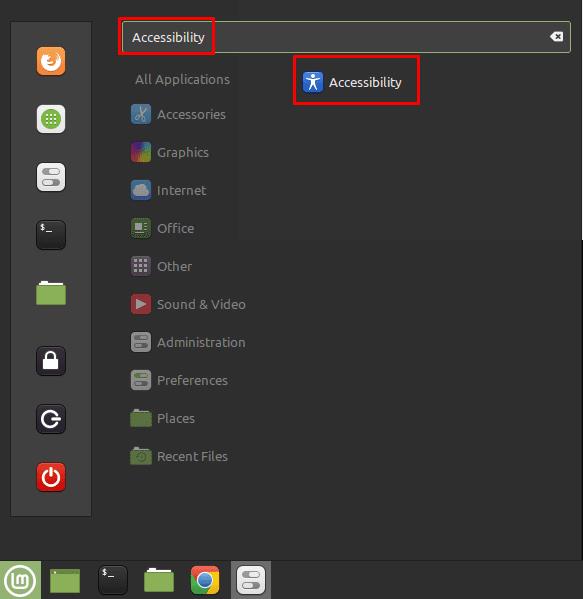
Натисніть клавішу Super, потім введіть «Доступність» і натисніть Enter.
Перейшовши в налаштування доступності, перейдіть на вкладку «Допомога при наборі тексту» та натисніть нижній повзунок «Ігнорувати швидкі повторювані натискання клавіш» у положення «Увімкнено».
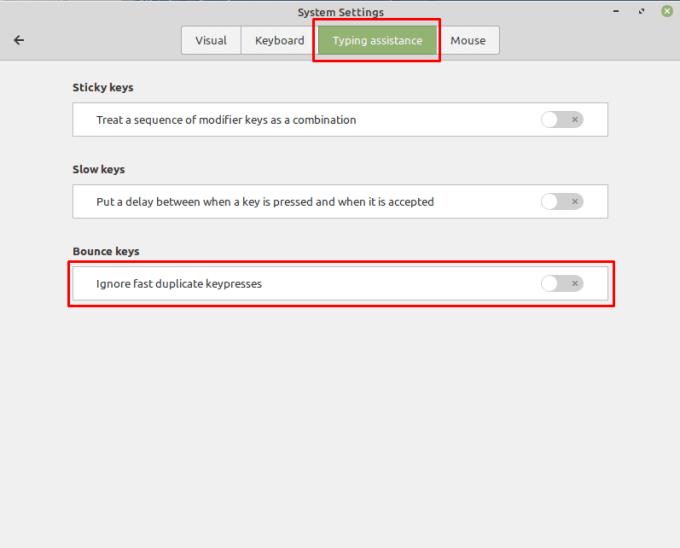
Увімкніть «ігнорувати швидкі повторювані натискання клавіш» на вкладці «Допомога введення».
Повзунок «Затримка прийняття» дозволяє налаштувати, як швидко клавішу можна натиснути вдруге. Значення за замовчуванням, приблизно дві п’ятих смуги, є занадто агресивним для більшості користувачів. Насправді, оскільки ефект відскоку зазвичай відбувається протягом кількох мілісекунд, набагато швидше, ніж ви можете навмисне двічі натиснути клавішу, ви зазвичай можете встановити затримку прийняття на мінімальне значення, щоб запобігти відхиленню, не впливаючи на загальний досвід введення тексту.
Користувачі з тремтінням рук і тремтінням можуть виявити, що збільшення затримки прийняття допомагає їм уникнути подвійного натискання клавіш. Однак, якщо це налаштування засунуто занадто далеко, вам може бути важко навмисно вводити подвійні літери. Наприклад, допустима затримка між повторюваними натисканнями клавіш при максимальному значенні становить приблизно одну секунду.
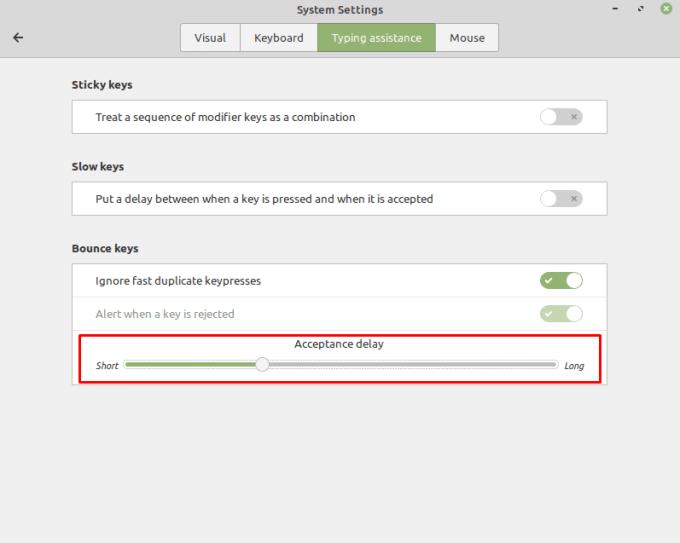
Мінімальний параметр ідеально підходить для більшості користувачів, хоча користувачі з тремтячими руками можуть захотіти чогось більшого.
Шукаєте менеджери розділів Linux? Використовуйте ці менеджери розділів Linux з відкритим кодом, щоб зробити достатньо місця під час роботи.
Якщо ви професійний музикант або композитор із комп’ютером з ОС Linux, то для цього є програми. Прочитайте це, щоб дізнатися про інструменти для створення музики Linux, які можуть допомогти вам створювати, обрізати або редагувати.
Для користувачів з обмеженими можливостями керувати комп’ютером за допомогою традиційних периферійних пристроїв, таких як миша та клавіатура, може бути дійсно складним. Щоб допомогти підтримати
Одним із багатьох способів взаємодії з комп’ютером є звук. Звукові сигнали можуть допомогти вам зрозуміти, що щось потребує вашої уваги або
Linux Mint використовує аплети для додавання функцій до панелі завдань. Пропоновані за замовчуванням включають годинник, менеджер гучності, мережевий менеджер і навіть запуск
Для будь-якого комп’ютера надійний пароль важливий для його безпеки. Хоча ви можете бути в порядку з тим, щоб знати пароль вашого облікового запису
Доступ до мереж Wi-Fi зазвичай обмежується одним із трьох способів. Найпоширенішим методом є використання пароля, але ви також можете мати мережі, де
Щоб під’єднати пристрої до комп’ютера, ви можете використовувати традиційні кабелі, такі як USB та 3,5 мм роз’єми, але вони можуть спричинити безлад кабелів та обмежити відстань.
Хоча використання ваших онлайн-облікових записів окремо є стандартним методом і надає повний доступ до веб-сайту або послуг, іноді є
Ви коли-небудь думали, чому дистрибутиви Linux так часто оновлюються? Можливо, це одна з причин, чому, навіть будучи безкоштовним програмним забезпеченням, Linux не настільки популярний, як Windows або macOS. Ми розповімо вам, чому оновлення Linux, як-от оновлення ядра Linux, відбуваються так часто, і чи потрібно їх застосовувати чи ні. Читайте далі!








